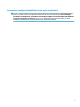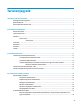Felhasználói útmutató
© Copyright 2016 HP Development Company, L.P. A Bluetooth jelölés a jogtulajdonos védjegye, amelyet a HP Inc. licencmegállapodás keretében használ. Az Intel, a Celeron és a Pentium az Intel Corporation védjegye az Egyesült Államokban és más országokban. A Windows a Microsoft Corporation bejegyzett védjegye vagy védjegye az Egyesült Államokban és/vagy más országokban. Az itt szereplő információ előzetes értesítés nélkül változhat.
Biztonsággal kapcsolatos figyelmeztetések FIGYELEM! A magas hőmérséklet által okozott sérülések veszélyének és a számítógép túlmelegedésének elkerülése érdekében ne helyezze a számítógépet az ölébe, és ne takarja el a szellőzőnyílásokat. A számítógépet csak kemény, lapos felületen használja. Ügyeljen arra, hogy sem valamilyen szilárd tárgy, például a készülék mellett lévő nyomtató, sem puha tárgy, például párna, szőnyeg vagy ruha ne akadályozza a légáramlást.
iv Biztonsággal kapcsolatos figyelmeztetések
A processzor konfigurációs beállításai (csak egyes termékeken) FONTOS: Egyes termékek az Intel® Pentium® N35xx/N37xx sorozatú vagy Celeron® N28xx/N29xx/N30xx/ N31xx sorozatú processzorral és Windows® operációs rendszerrel vannak felszerelve. Ha a számítógép a leírt módon van konfigurálva, ne módosítsa az msconfig.exe fájlban a processzorkonfigurációs beállítást 4 vagy 2 processzorról 1 processzorra. Ha így tesz, a számítógép nem fog újraindulni.
vi A processzor konfigurációs beállításai (csak egyes termékeken)
Tartalomjegyzék 1 Bemutató és hasznos tudnivalók .................................................................................................................... 1 A HP Apps áruház megnyitása ............................................................................................................................... 1 Bevált módszerek ..................................................................................................................................................
5 Energiagazdálkodás .................................................................................................................................... 20 Alvó és hibernált állapot kezdeményezése és megszüntetése .......................................................................... 20 Az alvó állapot manuális kezdeményezése és megszüntetése ....................................................... 20 A hibernált állapot manuális kezdeményezése és megszüntetése (csak egyes típusokon) ...........
10 Biztonsági mentés, visszaállítás és helyreállítás .......................................................................................... 35 Helyreállítási adathordozók és biztonsági másolatok készítése ....................................................................... 35 HP helyreállítási adathordozó létrehozása (csak egyes termékeken) ............................................. 35 A Windows-eszközök használata ...................................................................................
x
1 Bemutató és hasznos tudnivalók Ez a számítógép nagy teljesítményű eszköz, amely munkára és szórakozásra egyaránt kiválóan alkalmas. Ismerkedjen meg a számítógép üzembe helyezése után alkalmazható bevált módszerekkel, a számítógép szórakoztató funkcióival és a HP további információforrásainak az elérhetőségével.
A HP további információforrásai Ebből a táblázatból megtudhatja, hol találhatók többek között a termékkel kapcsolatos részletes információkat biztosító források és útmutatók. Forrás Tartalomjegyzék Telepítési útmutató ● A számítógép üzembe helyezésének és funkcióinak bemutatása HP támogatás ● Online csevegés HP technikussal A HP támogatás igénybe vételéhez látogasson el a http://www.hp.com/support webhelyre.
Forrás Tartalomjegyzék lehetőséget, majd a Műszaki jellemzők fület, végül pedig a Felhasználói útmutatók lehetőséget. – vagy – ▲ Kattintson a tálcán található kérdőjel ikonra. Válassza ki a Saját számítógép lehetőséget, majd a Műszaki jellemzők fület, végül pedig a Felhasználói útmutatók lehetőséget.
2 Ismerkedés a számítógéppel Hardverek keresése A számítógépen telepített hardverek megjelenítése: ▲ A tálca keresőmezőjébe írja be az eszközkezelő kifejezést, majd válassza az Eszközkezelő alkalmazást. A számítógépre telepített összes eszköz egy listában jelenik meg. A rendszer hardverelemeivel és a BIOS verziószámával kapcsolatos információkért nyomja le az fn+esc billentyűkombinációt (csak egyes termékeken).
Elölnézet Részegység Leírás (1) Egyedi megvilágítási hatásokat hoznak létre a számítógépen. Megvilágított színes zónák MEGJEGYZÉS: (2) Szellőzőnyílások (2) További információ: Színes zónák 6. oldal. Szellőzést biztosítanak a belső alkatrészek hűtéséhez. MEGJEGYZÉS: A számítógép ventilátora automatikusan bekapcsol, és hűti a belső részegységeket, hogy ne melegedjenek túl. Az, hogy az átlagos használat során a belső ventilátor be- és kikapcsol, nem rendellenes jelenség.
Színes zónák A számítógép kilenc programozható megvilágított színes zónát tartalmaz, amelyek segítségével egyedi megvilágítási hatásokat hozhat létre. Az OMEN vezérlés segítségével személyre szabhatja az egyes zónák vagy zónacsoportok színeit. MEGJEGYZÉS: A számítógép első üzembe helyezésekor az összes színes zóna piros. Színes zónák Az OMEN vezérlésben öt színhatást lehet testre szabni: ● Állandó szín – a megvilágítás testre szabása a kilenc színes zónában egyenként.
Jobb oldal Részegység (1) Leírás Tápkapcsológomb ● Ha a számítógép ki van kapcsolva, ezzel a gombbal lehet bekapcsolni. ● Ha a számítógép be van kapcsolva, a gomb rövid megnyomásával alvó állapotba lehet helyezni. ● Ha a számítógép alvó állapotban van, a gomb rövid megnyomásával lehet kilépni az alvó állapotból. ● Ha a számítógép hibernált állapotban van, a gomb rövid megnyomásával lehet kilépni a hibernált állapotból.
Részegység (3) Leírás Vezeték nélküli eszközök jelzőfénye ● Villog: A számítógép alvó állapotban van, amely egy energiatakarékos üzemmód. A számítógép kikapcsolja a kijelző és más, nem szükséges részegységek tápellátását. ● Nem világít: A számítógép kikapcsolt vagy hibernált állapotban van. A hibernálás a lehető legkevesebb árammennyiséget használó energiatakarékos állapot.
Részegység Leírás 1. A kártyát úgy tartsa, hogy a címke felfelé, a csatlakozók pedig a számítógép felé nézzenek. 2. Helyezze be a kártyát a memóriakártya-olvasóba, és nyomja be egészen, hogy a helyére rögzüljön. Kártya eltávolítása: ▲ (10) Merevlemezzár Nyomja befelé a kártyát, majd vegye ki a kártyaolvasóból. A merevlemez karbantartó fedelének zárására szolgál. Hátulnézet Részegység (1) Leírás Oldalsó panelkioldó retesz Kioldja az oldalsó panelt.
Részegység Leírás MEGJEGYZÉS: A számítógép ventilátora automatikusan bekapcsol, és hűti a belső részegységeket, hogy ne melegedjenek túl. Az, hogy az átlagos használat során a belső ventilátor be- és kikapcsol, nem rendellenes jelenség. (4) Optikai kimeneti csatlakozó Digitális hangszórók (külön kapható) csatlakoztatására szolgál. (5) USB 3.0-portok (6) Opcionális USB-eszközök, például billentyűzet, egér, külső meghajtó, nyomtató, lapolvasó vagy USB-elosztó csatlakoztatására szolgálnak.
Alulnézet Részegység (1) Leírás Optikai meghajtó A számítógéptől függően optikai lemezek olvasására vagy optikai lemezek olvasására és írására szolgál. MEGJEGYZÉS: A lemezek kompatibilitásának ellenőrzéséhez a tálca keresőmezőjébe írja be a Súgó kifejezést, válassza a Súgó és támogatás lehetőséget, majd írja be a keresőmezőbe a lemez kompatibilitása kifejezést. (2) Optikai meghajtó lemezkiadó gombja Az optikai meghajtó lemeztálcájának kiadásához használható.
A szervizcímke az alábbi példákhoz hasonlóan néz ki. Tekintse meg azt az ábrát, amely a legjobban hasonlít az Ön számítógépén található szervizcímkére. Részegység (1) Sorozatszám (2) Termékszám (3) A jótállás időtartama (4) Típusszám (csak egyes termékeken) Részegység 12 (1) Típusnév (csak egyes termékeken) (2) Termékszám (3) Sorozatszám (4) A jótállás időtartama ● Hatósági címke/címkék – A számítógépre vonatkozó hatósági információkat tartalmaz(nak).
3 Csatlakozás hálózathoz Otthon is bejárhatja a világot, és több millió webhely információihoz férhet hozzá a számítógéppel és egy vezetékes vagy vezeték nélküli számítógépes kapcsolattal. Ez a fejezet azt ismerteti, hogyan lehet kapcsolatot teremteni ezzel a világgal.
Vezeték nélküli hálózathoz való csatlakozáshoz kövesse az alábbi lépéseket: 1. Győződjön meg róla, hogy a WLAN-eszköz be van kapcsolva. 2. Válassza a tálcán a hálózati állapot ikont, majd csatlakozzon az egyik elérhető hálózathoz. Ha a hálózat biztonságos WLAN, a rendszer felszólítja a biztonsági kód megadására. Adja meg a kódot, majd válassza a Tovább gombot a kapcsolat létrehozásához.
MEGJEGYZÉS: Ha a készülék megerősítést igényel, megjelenik egy párosítási kód. A hozzáadni kívánt eszközön a képernyőn megjelenő utasításokat követve ellenőrizze, hogy a kód megegyezik-e a párosítási kóddal. További információt az eszközhöz mellékelt dokumentációban talál. MEGJEGYZÉS: Ha az eszköze nem jelenik meg a listában, ellenőrizze, hogy be van-e kapcsolva a Bluetooth az eszközön. Bizonyos eszközök esetében lehetnek további követelmények; tekintse meg az eszközhöz mellékelt dokumentációt.
4 A szórakoztató funkciók használata HP számítógépét sokféle időtöltésre használhatja: kommunikálhat ismerőseivel a kamera segítségével, meghallgathatja és rendezheti zeneszámait, illetve letölthet és megnézhet filmeket. Ha pedig még sokoldalúbb szórakoztató-központtá kívánja átalakítani a számítógépet, külső eszközöket – például monitort, kivetítőt, tévét, hangszórókat vagy fejhallgatót – is csatlakoztathat hozzá.
Digitális hangszórók csatlakoztatása A számítógéppel digitális hangszórókat is használhat az optikai kimeneti csatlakozóhoz csatlakoztatva. MEGJEGYZÉS: Ahhoz, hogy digitális hangszórókat csatlakoztasson a számítógéphez, egy külön megvásárolható optikai kábel szükséges. 1. Csatlakoztassa az optikai kábel másik végét a számítógép optikai kimeneti csatlakozójához. 2. Csatlakoztassa a kábel másik végét a digitális hangszórókhoz.
Mikrofon csatlakoztatása Ha hangot szeretne felvenni, csatlakoztasson egy mikrofont a számítógép mikrofoncsatlakozójához. A legjobb eredmény eléréséhez rögzítéskor beszéljen közvetlenül a mikrofonba, és háttérzajmentes környezetben rögzítsen. Mikrofonos fejhallgató csatlakoztatása FIGYELEM! A halláskárosodás elkerülése érdekében csökkentse a hangerőt a fejhallgató, fülhallgató vagy mikrofonos fejhallgató felhelyezése előtt.
FONTOS: Ügyeljen arra, hogy a külső eszközt a számítógép megfelelő portjához és megfelelő kábellel csatlakoztassa. Kövesse az eszköz gyártójának utasításait. A videofunkciók használatával kapcsolatos további tudnivalókat a HP Support Assistant szolgáltatásban talál.
5 Energiagazdálkodás Alvó és hibernált állapot kezdeményezése és megszüntetése VIGYÁZAT! A számítógép alvó állapotában számos jól ismert sebezhetőség áll fenn. Annak megelőzése érdekében, hogy illetéktelen felhasználók hozzáférhessenek a számítógépen lévő adatokhoz – így a titkosított adatokhoz is –, a HP azt javasolja, hogy mindig kezdeményezzen alvó helyett hibernált állapotot, amikor a számítógépet fizikailag a kiadja kezei közül. Ez az eljárás különösen fontos, ha utazik a számítógéppel.
3. Válassza A jelenleg el nem érhető beállítások módosítása lehetőséget, majd A főkapcsoló megnyomásakor területen válassza a Hibernálás lehetőséget. – vagy – A Leállítási beállítások területen jelölje be a Hibernálás jelölőmezőt a Hibernálás lehetőség megjelenítéséhez a főkapcsoló menüjében. 4. Válassza a Módosítások mentése lehetőséget. A hibernált állapotból történő kilépéshez röviden nyomja meg a tápkapcsoló gombot.
1. Mentse el a munkáját, és zárja be a megnyitott programokat. 2. Válassza a Start gombot, majd a Főkapcsoló ikont, végül a Leállítás lehetőséget. Ha a számítógép nem reagál, és az előző leállítási eljárásokat nem tudja használni, próbálja meg a következő vészleállító eljárásokat az alábbi sorrendben: 22 ● Nyomja le a ctrl+alt+delete billentyűkombinációt, válassza a Főkapcsoló ikont, majd válassza a Leállítás lehetőséget. ● Nyomja meg a tápkapcsológombot, és tartsa nyomva legalább 10 másodpercig.
6 A számítógép karbantartása Nagyon fontos, hogy rendszeres karbantartással megőrizze a számítógép optimális állapotát. Ez a fejezet bemutatja a lemeztöredezettség-mentesítő és a lemezkarbantartó használatát. Emellett útmutatást biztosít a programok és illesztőprogramok frissítéséhez, a számítógép tisztításához, valamint tanácsokkal szolgál a számítógéppel való utazáshoz (vagy a számítógép szállításához).
A programok és az illesztőprogramok frissítéséhez kövesse az alábbi lépéseket: 1. A tálca keresőmezőjébe írja be a support kifejezést, majd válassza a HP Support Assistant alkalmazást. – vagy – Kattintson a tálcán található kérdőjel ikonra. 2. Válassza a Saját számítógép területen a Frissítések fület, majd válassza a Frissítések és üzenetek keresése lehetőséget. 3. Kövesse a képernyőn megjelenő utasításokat.
Utazás a számítógéppel, a számítógép szállítása Ha utaznia kell a számítógéppel, vagy el kell szállítania valahová, kövesse a következő tanácsokat a készülék megóvása érdekében. ● A számítógép utazásra vagy szállításra való felkészítése: ◦ Készítsen biztonsági másolatot az adatairól egy külső meghajtóra. ◦ Távolítsa el az összes lemezt és külső adathordozót, például a memóriakártyákat. ◦ Kapcsolja ki, majd válassza le a külső eszközöket. ◦ Állítsa le a számítógépet.
7 A számítógép és az adatai biztonságossá tétele A számítógép biztonsága elengedhetetlen az adatai bizalmas jellegének, sértetlenségének és rendelkezésre állásának védelméhez. A Windows operációs rendszer, a HP-alkalmazások, a Setup Utility (BIOS) és az egyéb, külső fejlesztőktől származó szoftverek segíthetnek a számítógép védelmében számos különböző kockázat, például vírusok, férgek és más kártékony kódok ellen.
Windows-jelszavak beállítása Jelszó Funkció Felhasználó jelszava A Windows felhasználói fiókokhoz való hozzáférést védi. Rendszergazdai jelszó A számítógép tartalmához való rendszergazdai szintű hozzáférést védi. MEGJEGYZÉS: Ez a jelszó nem használható a Setup Utility segédprogram (BIOS) elérésére. Setup Utility (BIOS) jelszavak beállítása Jelszó Funkció Administrator password (Rendszergazdai jelszó) ● A Setup Utility segédprogram (BIOS) minden elérésekor meg kell adni.
Az újonnan felfedezett vírusokkal szembeni folyamatos védelem biztosítása érdekében a víruskereső szoftvereket rendszeresen frissíteni kell. Lehetséges, hogy a számítógépén előre telepítve van egy víruskereső program. A számítógép teljes védelme érdekében erősen ajánlott egy tetszőleges víruskereső program használata. A számítógépvírusokkal kapcsolatos további információkért a tálca keresőmezőjébe írja be a support kifejezést, majd válassza a HP Support Assistant alkalmazást.
A vezeték nélküli hálózat biztonságossá tétele WLAN beállításakor vagy egy létező WLAN hálózathoz való kapcsolódáskor mindig engedélyezze a biztonsági funkciókat, hogy védje hálózatát az illetéktelen hozzáféréssel szemben. A nyilvános helyeken, például kávézókban vagy repülőtereken működő WLAN hálózatok (hozzáférési pontok, hotspotok) gyakran semmilyen védelmet nem nyújtanak.
8 A Setup Utility segédprogram (BIOS) használata A Setup Utility segédprogram, más néven a BIOS vezérli az összes kommunikációt a rendszer bemeneti és kimeneti eszközei (például lemezmeghajtók, képernyő, billentyűzet, egér, nyomtató) között. A Setup Utility segédprogram (BIOS) beállításokat tartalmaz a telepített eszköztípusokkal és a számítógép rendszerindítási sorrendjével kapcsolatban, valamint információval szolgál a rendszer- és bővített memória mennyiségéről.
1. Indítsa el a Setup Utility segédprogramot (BIOS). (Lásd: A Setup Utility segédprogram (BIOS) elindítása 30. oldal). 2. Válassza a Main (Fő) lehetőséget, a System Information (Rendszer-információ) elemet, majd jegyezze fel a BIOS verzióját. 3. Válassza az Exit (Kilépés), majd a No (Nem) lehetőséget, majd kövesse a képernyőn megjelenő utasításokat. Újabb BIOS-verziók kereséséről lásd: BIOS-frissítés letöltése 31. oldal.
3. A korábban feljegyzett elérési út felhasználásával nyissa meg azt a mappát, amely a frissítést tartalmazza. 4. Kattintson duplán arra a fájlra, amelynek kiterjesztése .exe (például fájlnév.exe). Megkezdődik a BIOS telepítése. 5. A telepítés végrehajtásához kövesse a képernyőn megjelenő utasításokat. MEGJEGYZÉS: Miután a képernyőn megjelent a sikeres telepítésről tájékoztató üzenet, törölheti a letöltött fájlt a merevlemez-meghajtóról. 32 8.
9 A HP PC Hardware Diagnostics (UEFI) használata A HP PC Hardware Diagnostics egy egyesített bővíthető firmware felület (Unified Extensible Firmware Interface, UEFI), amely lehetővé teszi, hogy diagnosztikai teszteket futtasson annak megállapítására, hogy a számítógép hardvere megfelelően működik-e. Az eszköz az operációs rendszeren kívül fut, hogy elkülönítse a hardveres hibákat az operációs rendszer vagy egyéb szoftverkomponensek által okozott hibáktól.
3. Írja be a terméknevet és a termékszámot. – vagy – Kattintson az Azonosítás most gombra, hogy a HP automatikusan észlelje a terméket. 34 4. Válassza ki a számítógépét, majd az operációs rendszerét. 5. A Diagnosztika részben kövesse a képernyőn megjelenő utasításokat a kívánt UEFI-verzió kiválasztásához és letöltéséhez. 9.
10 Biztonsági mentés, visszaállítás és helyreállítás Ez a fejezet az alábbi folyamatokról tartalmaz információkat. A fejezetben lévő információk a legtöbb termék esetében használható szokásos eljárások. ● Helyreállítási adathordozók és biztonsági másolatok készítése ● A rendszer visszaállítása és helyreállítása További tudnivalókat a HP Support Assistant alkalmazásban talál. ▲ A tálca keresőmezőjébe írja be a support kifejezést, majd válassza a HP Support Assistant alkalmazást.
A Windows-eszközök segítségével létrehozhat rendszer-visszaállítási pontokat, valamint biztonsági másolatot készíthet a személyes adatokról, lásd: A Windows-eszközök használata 36. oldal. ● Ha a számítógép listáján szerepel a helyreállítás partíció és a Windows-partíció, a számítógép sikeres üzembe helyezése után készítsen helyreállítási adathordozót a HP Recovery Manager segítségével. A HP helyreállítási adathordozó képes helyreállítani a rendszert, ha a merevlemez-meghajtó megsérült.
MEGJEGYZÉS: Ha a tárhely nem nagyobb, mint 32 GB, a Microsoft rendszer-visszaállítás alapértelmezés szerint le van tiltva. További információk és lépések az Első lépések alkalmazásban találhatók. ▲ Válassza a Start gombot, majd az Első lépések alkalmazást. Visszaállítás és helyreállítás A rendszer helyreállításának számos módja van.
FONTOS: A HP Recovery Manager programmal való helyreállítás a számítógéppel kapcsolatos problémák javításának legvégső eszköze. ● A HP helyreállítási adathordozót kell használni, ha a számítógép merevlemez-meghajtója meghibásodik. Ha még nem hozott létre helyreállítási adathordozót, itt talál további információt: HP helyreállítási adathordozó létrehozása (csak egyes termékeken) 35. oldal.
Helyreállítás a HP helyreállítási adathordozó használatával A HP helyreállítási adathordozóval helyreállíthatja az eredeti rendszert. Ez a módszer használható, ha a rendszer nem tartalmaz HP helyreállítási partíciót, vagy ha a merevlemez-meghajtó nem működik megfelelően. 1. Lehetőség szerint minden személyes fájlról készítsen biztonsági másolatot. 2. Helyezze be a HP helyreállítási adathordozót, majd indítsa újra a számítógépet.
11 Műszaki jellemzők Üzemi környezet MEGJEGYZÉS: A számítógép pontos elektromos jellemzőinek megállapításához tekintse meg a számítógép adatokat tartalmazó címkéjét, mely a számítógép külsején található.
12 Elektrosztatikus kisülés Az elektrosztatikus kisülés két objektum érintkezésekor felszabaduló sztatikus elektromosság – ezt az áramütést érzékelheti például akkor, amikor átsétál egy szőnyegen, majd megfog egy fémkilincset. Az ujjakból vagy más elektrosztatikus vezetőből származó elektrosztatikus kisülés károsodást okozhat az elektronikus részegységekben.
13 Kisegítő lehetőségek A HP olyan termékeket és szolgáltatásokat tervez, állít elő és forgalmaz, amelyeket bárki – így fogyatékkal élő személyek is – használhat, vagy önállóan, vagy megfelelő segédeszközökkel. Támogatott kisegítő technológia A HP termékek számos operációs rendszer kisegítő technológiáit támogatják, és további kiegészítő technológiákkal való használatra is konfigurálhatók. A kisegítő funkciókkal kapcsolatos további információkért használja az eszköz Keresés funkcióját.
Tárgymutató A alkalmazások és illesztőprogramok frissítése 23 állvány 5 alulnézet 12 Alvó állapot kezdeményezése 20 megszüntetése 20 Alvó és hibernált állapot kezdeményezése 20 alvó és hibernált állapot kezdeményezése 20 a számítógép ápolása 24 a számítógép kikapcsolása 21 a számítógép megtisztítása 24 a számítógép szállítása 25 B bevált módszerek 1 BIOS A Setup Utility segédprogram elindítása 30 frissítés 30 frissítés letöltése 31 verziószám meghatározása 30 biztonsági kábel, üzembe helyezése 29 biztonsági
I információk keresése hardver 4 szoftver 4 internetes biztonsági szoftver, használat 27 N nagyfelbontású eszközök, csatlakoztatás 19 J jelszavak Setup Utility segédprogram (BIOS) 27 Windows 27 jelszavak használata 26 jelszavas védelem beállítása az ébresztéshez 21 jelzőfények RJ-45 (hálózati) állapot 10 tápfeszültség 7 vezeték nélküli 8 O oldalsó panelkioldó retesz helye 9 OMEN vezérlés 6 optikai kimeneti csatlakozó, csatlakoztatás 17 optikai kimeneti csatlakozó helye 10 optikai meghajtó helye 11 optika
videó 18 vírusvédelmi szoftver, használat 27 W Windows rendszer-visszaállítási pont 35, 36 Windows-eszközök használat 36 Windows-jelszavak 27 WLAN-címke 12 WLAN-eszköz 12 Tárgymutató 45